Googleスライドを使っていると、「この資料をどう保存すればいいの?」と迷うこと、ありますよね。特に、パソコンやスマホに不安がある方にとって、保存形式の選択は悩ましいものです。今回は、そんな初心者の方でも安心して使えるように、Googleスライドの保存形式について、わかりやすくご紹介します。
Googleスライドの保存形式とは?
Googleスライドで作成したプレゼンテーションは、さまざまな形式で保存できます。用途に応じて適切な形式を選ぶことで、より便利に活用できます。
主な保存形式とその特徴
Googleスライドでは、以下の形式で保存が可能です。
- PDF形式印刷や配布に適しており、レイアウトが崩れません。
- PowerPoint形式(.pptx)Microsoft PowerPointで編集したい場合に便利です。
- 画像形式(PNG/JPEG)スライドを画像として保存し、SNSやブログに活用できます。
- テキスト形式(.txt)スライド内のテキストのみを抽出して保存します。
保存形式の選び方と活用方法
用途に応じて保存形式を選ぶと、より効果的に活用できます。
- PDF形式資料を印刷したいときや、レイアウトを崩さずに共有したいときに最適です。
- PowerPoint形式他の人と共同編集したいときや、Microsoft PowerPointでさらに編集を加えたいときに便利です。
- 画像形式スライドをSNSやブログで共有したいとき、またはポスターやチラシとして印刷したいときに活用できます。
- テキスト形式スライド内のテキストを抽出して、他の文書に利用したいときに適しています。
実際の保存手順(パソコン編)
ここでは、パソコンを使った保存手順をご紹介します。
- Googleスライドで保存したいプレゼンテーションを開きます。
- 画面上部の「ファイル」メニューをクリックします。
- 「ダウンロード」にカーソルを合わせ、保存したい形式を選択します。
- 保存先を指定し、「保存」をクリックします。
よくある質問や疑問
Q1: スマホでも保存形式を変更できますか?
はい、スマホのGoogleスライドアプリでも保存形式を変更できます。ただし、パソコン版に比べて操作が少し複雑な場合があります。アプリの最新バージョンを使用し、操作方法を確認しながら進めてください。
Q2: 保存したPDFが文字化けすることがあります。どうすればいいですか?
文字化けの原因として、使用しているフォントがPDFに埋め込まれていない場合があります。スライド内で使用しているフォントを確認し、標準的なフォントに変更することで解決できることがあります。
Q3: 保存した画像の解像度が低いと感じます。改善できますか?
画像の解像度は、保存時の設定やスライドのサイズによって影響を受けます。スライドのサイズを大きく設定し、保存時に高解像度の形式(PNGなど)を選択することで、より高品質な画像を得ることができます。
今すぐ解決したい!どうしたらいい?
いま、あなたを悩ませているITの問題を解決します!
「エラーメッセージ、フリーズ、接続不良…もうイライラしない!」
あなたはこんな経験はありませんか?
✅ ExcelやWordの使い方がわからない💦
✅ 仕事の締め切り直前にパソコンがフリーズ💦
✅ 家族との大切な写真が突然見られなくなった💦
✅ オンライン会議に参加できずに焦った💦
✅ スマホの重くて重要な連絡ができなかった💦
平均的な人は、こうしたパソコンやスマホ関連の問題で年間73時間(約9日分の働く時間!)を無駄にしています。あなたの大切な時間が今この悩んでいる瞬間も失われています。
LINEでメッセージを送れば即時解決!
すでに多くの方が私の公式LINEからお悩みを解決しています。
最新のAIを使った自動応答機能を活用していますので、24時間いつでも即返信いたします。
誰でも無料で使えますので、安心して使えます。
問題は先のばしにするほど深刻化します。
小さなエラーがデータ消失や重大なシステム障害につながることも。解決できずに大切な機会を逃すリスクは、あなたが思う以上に高いのです。
あなたが今困っていて、すぐにでも解決したいのであれば下のボタンをクリックして、LINEからあなたのお困りごとを送って下さい。
ぜひ、あなたの悩みを私に解決させてください。
まとめ
Googleスライドの保存形式を理解し、用途に応じて適切な形式を選ぶことで、資料の活用範囲が広がります。初心者の方でも、上記の手順を参考にして、ぜひ試してみてください。操作に不安がある場合は、LINEでお気軽にご相談ください。


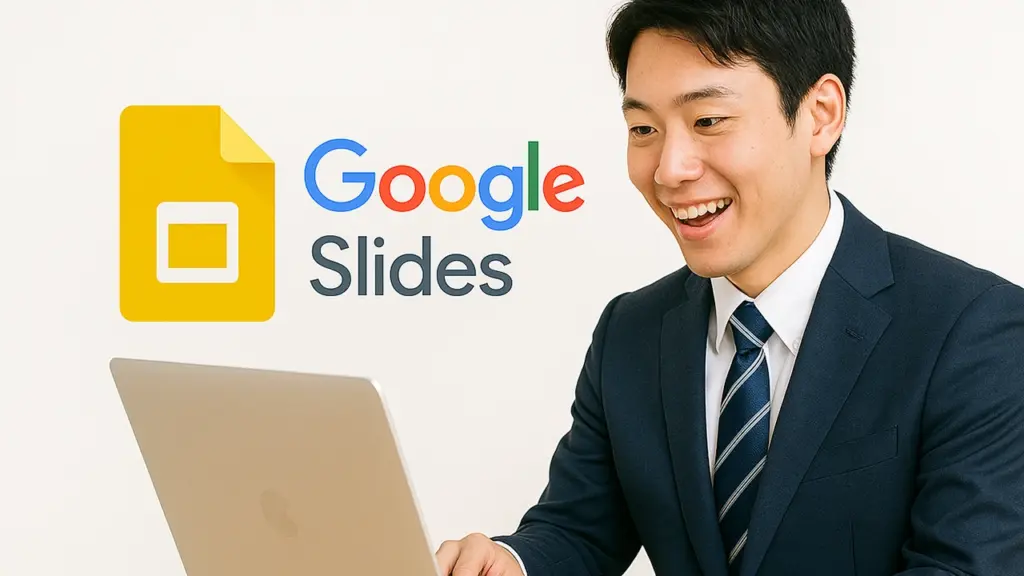



コメント